Chcesz edytować pliki M4V, aby odciąć niepotrzebne części, połączyć kilka różnych segmentów, dodać filtry wideo i wiele więcej? Cóż, potrzebujesz Edytora M4V , który pomaga dostosować wideo M4V dla Ciebie. W rzeczywistości Wondershare Filmora to potężne narzędzie do edycji wideo, które pomaga edytować filmy M4V poprzez przycinanie, obracanie, przycinanie, łączenie itp., A także personalizujesz swoje filmy za pomocą bogatych podpisów, filtrów i efektów przejściowych do udostępniania w dowolnym miejscu.
Potężny edytor wideo M4V — Wondershare Filmora
- Łatwe przycinanie, obracanie, przycinanie, łączenie i łączenie plików wideo M4V;
- Spersonalizuj swoje filmy M4V za pomocą oszałamiającego tekstu, filtrów i efektów przejścia, w tym naklejek AR;
- Wybierz zaawansowane efekty, takie jak śledzenie ruchu, kadrowanie klawiszy, mozaika, przeskoki, starcia i inne;
- Prześlij swoje filmy M4V na Vimeo i YouTube, nagraj na DVD lub zapisz w różnych formatach.
Jak łatwo edytować wideo M4V:
1. Przytnij wideo M4V
Jeśli chcesz przyciąć wargę wideo do żądanego segmentu, po prostu zaznacz klip wideo na osi czasu, przeciągnij górę czerwonego wskaźnika czasu do pożądanej pozycji, a następnie naciśnij przycisk „nożycowy”, aby podzielić go na kilka klipów. Usuń niechciane klipy i zachowaj właściwy.
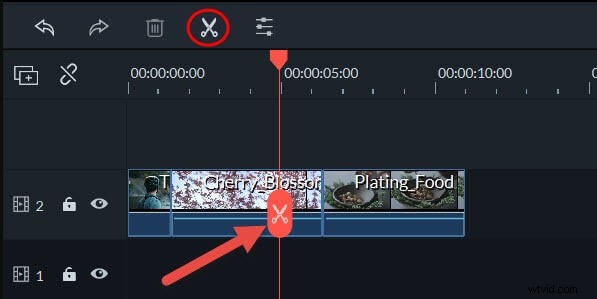
2. Przycinaj, obracaj, zmieniaj efekty wideo i audio oraz przyspieszaj wideo
Kliknij prawym przyciskiem myszy żądany klip wideo na osi czasu, a następnie wybierz opcję Edytuj. Możesz też uzyskać kilka popularnych narzędzi do edycji:obracanie, przycinanie, przyspieszanie filmów i zmienianie efektu wideo. Aby usunąć lub edytować ścieżkę dźwiękową, kliknij prawym przyciskiem myszy klip wideo, a następnie wybierz opcję „Odłącz dźwięk”.
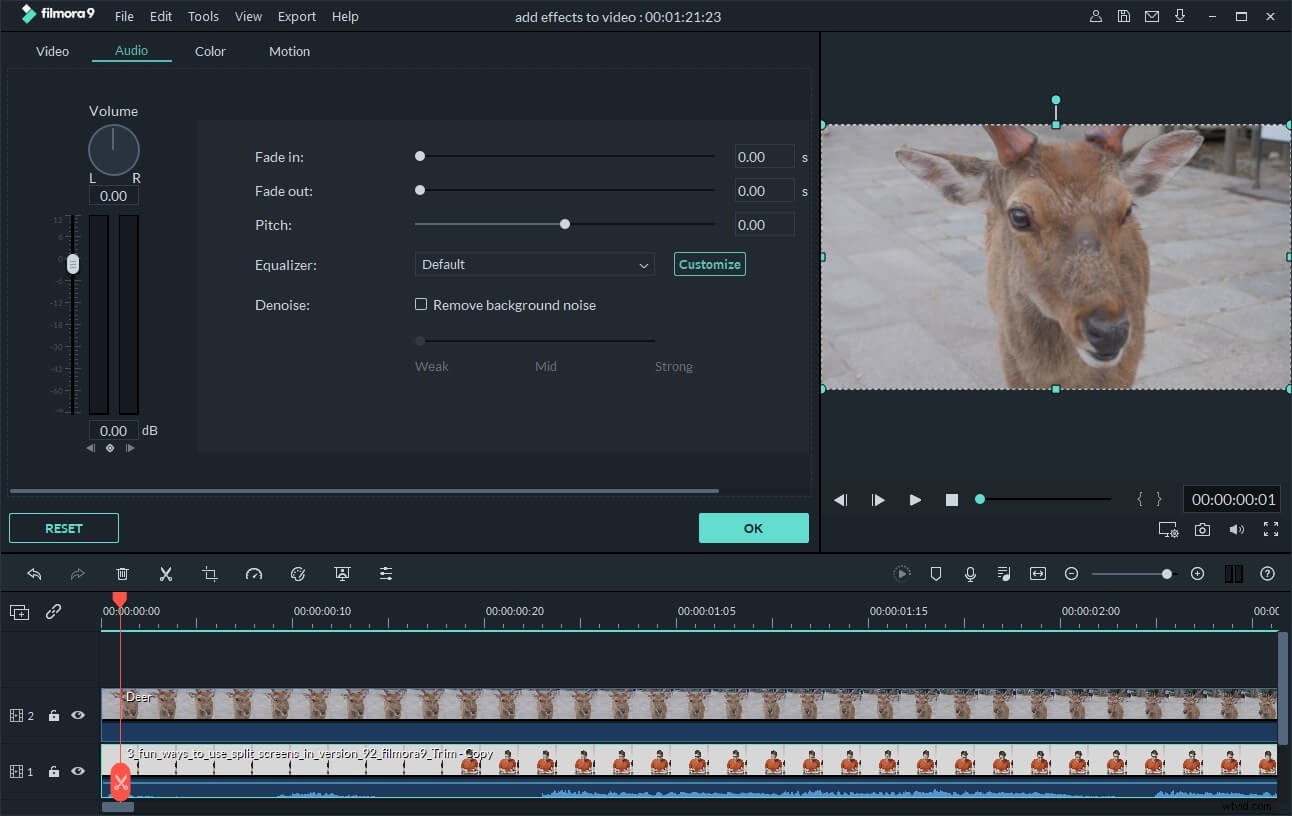
3. Dodaj mozaikę, śledzenie ruchu, kadrowanie klawiszy i starcie
Aby zastosować efekty, takie jak mozaika, śledzenie ruchu, kadrowanie klawiszy i starcie, możesz kliknąć prawym przyciskiem myszy klip wideo na osi czasu, a następnie wybrać opcję „Narzędzie elektryczne” lub bezpośrednio kliknąć przycisk „Narzędzie elektryczne” nad osią czasu.
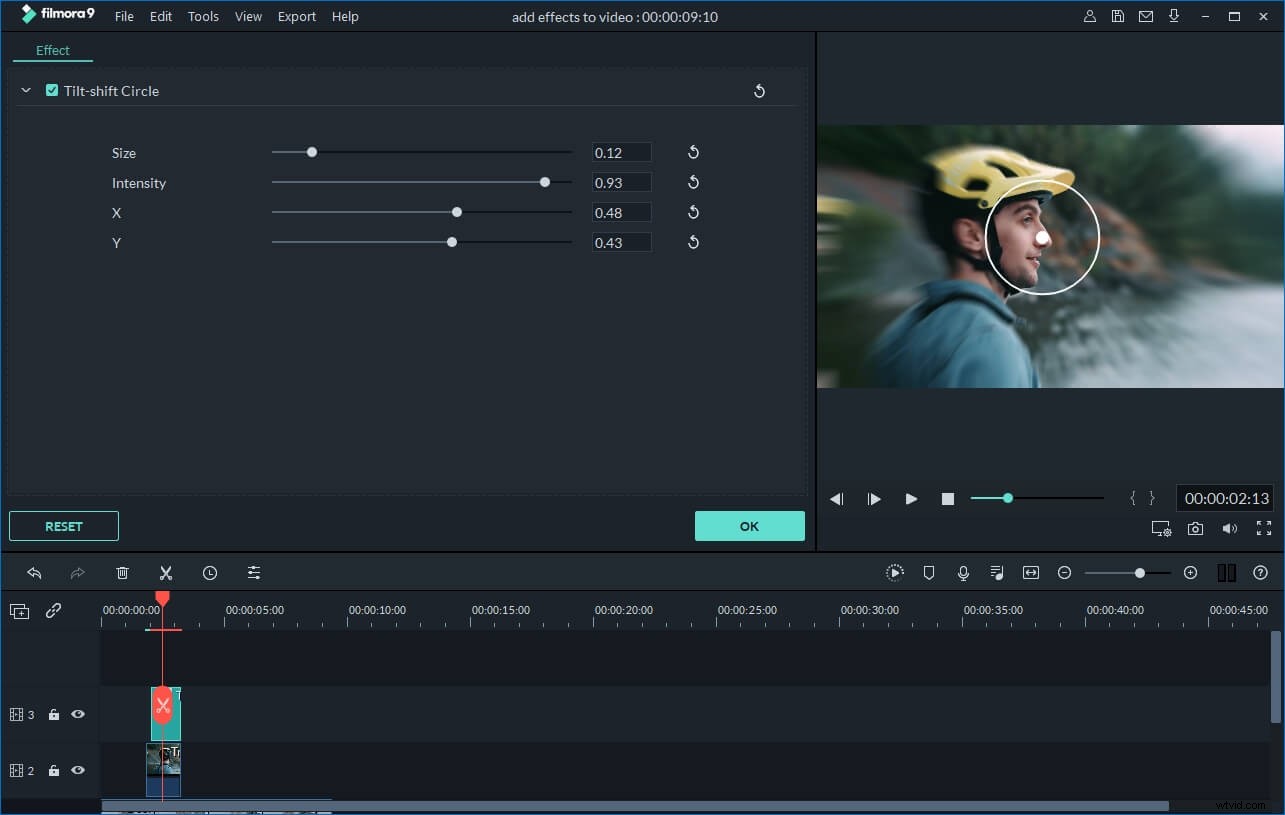
4. Zastosuj tekst, PIP, przejścia, dźwięk i intro/kredyt itp.
Jeśli chcesz, aby Twój film był bardziej spersonalizowany, możesz również dodać niektóre elementy, takie jak tekst, PIP, przejścia, dźwięk, intro/kredyty i inne. Aby to zrobić, kliknij różne zakładki efektów nad osią czasu, aby wejść do odpowiedniej biblioteki zasobów. Następnie bezpośrednio przeciągnij wybrany szablon z biblioteki do klipu wideo na osi czasu. Nareszcie możesz dostosować ustawienia, jak chcesz.
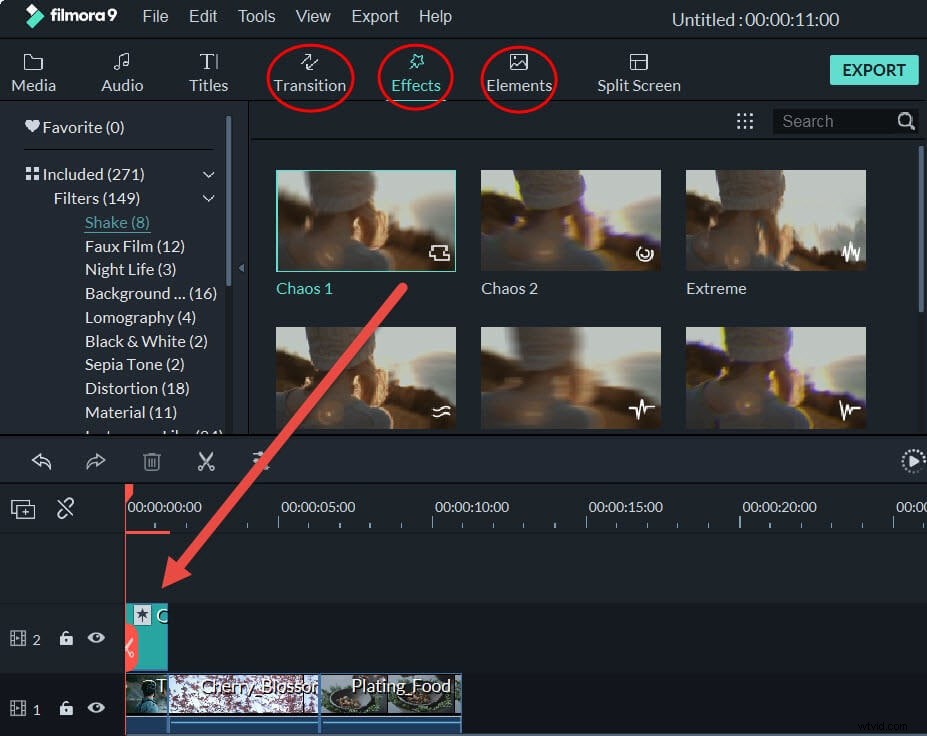
Najlepsze oprogramowanie do edycji wideo dla początkujących do edycji plików M4V (samouczek wideo)
Jak widać, edycja plików M4V za pomocą Filmora jest dość łatwa. Możesz także spersonalizować swój film za pomocą mnóstwa efektów wideo i zaawansowanych narzędzi do edycji. Wypróbuj Filmora za darmo teraz, nie pożałujesz.
